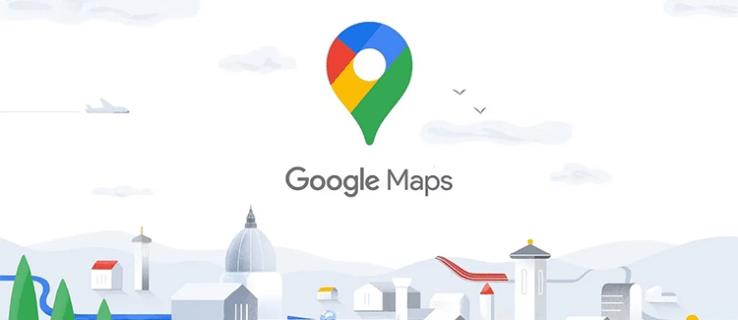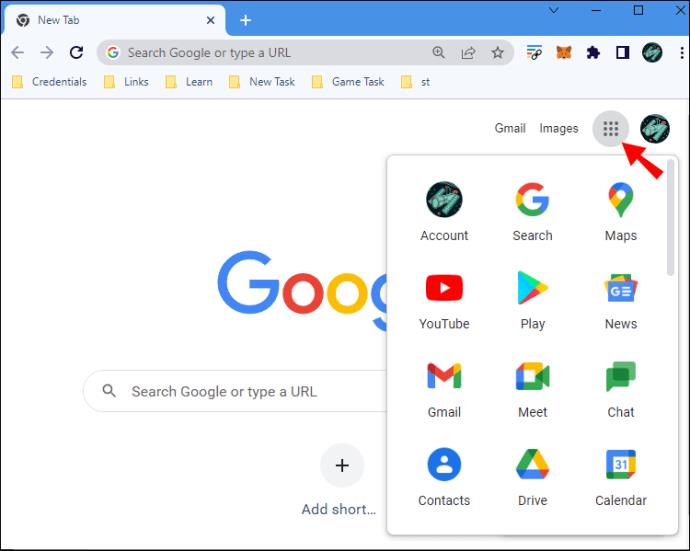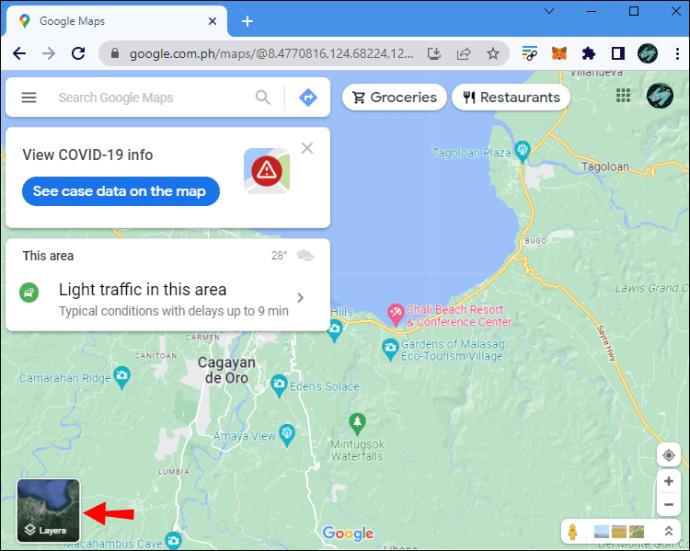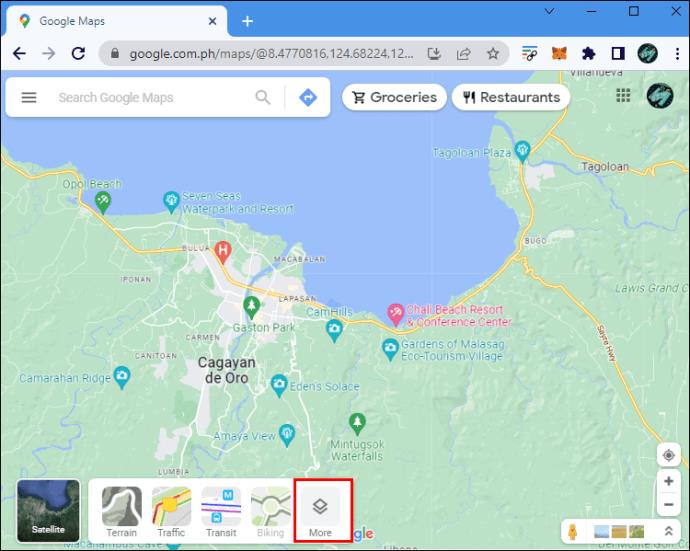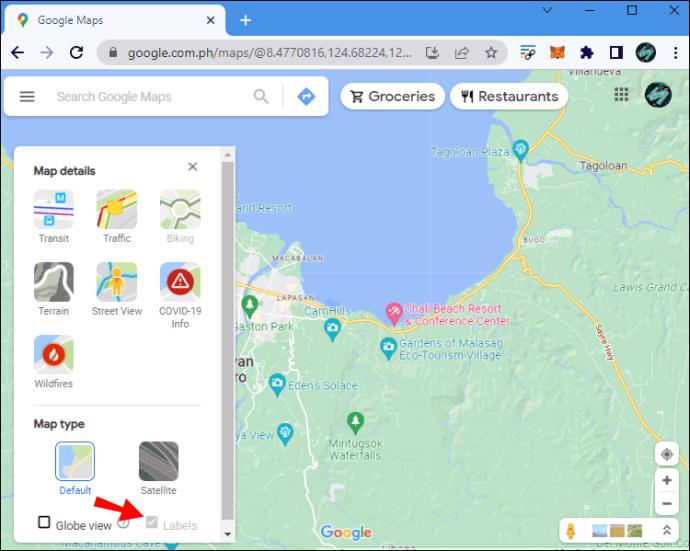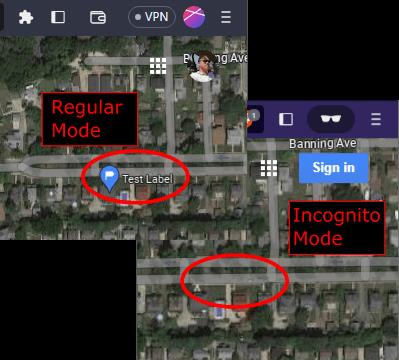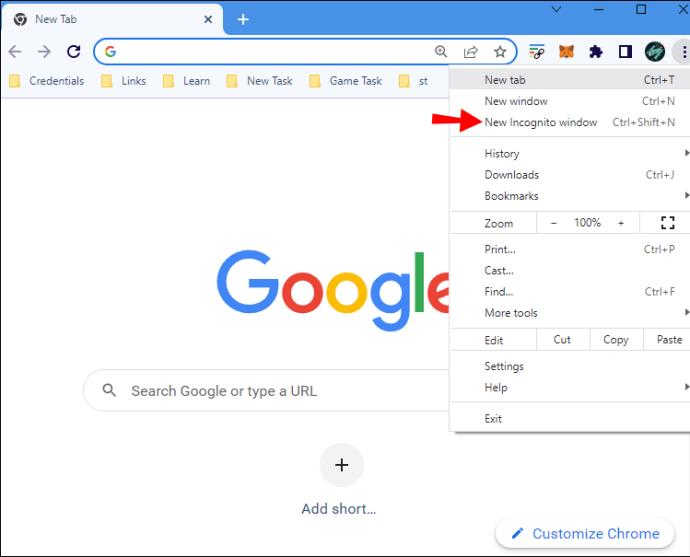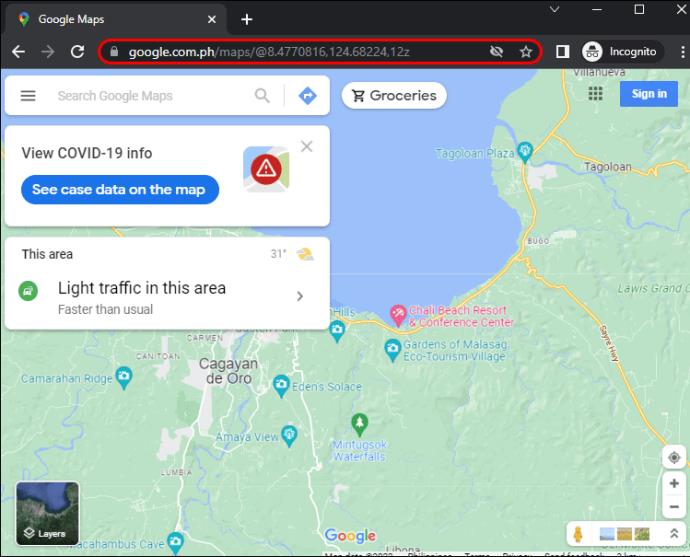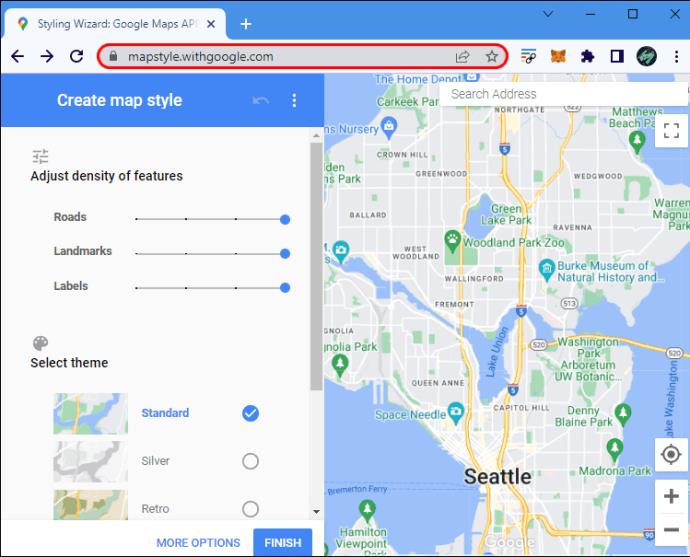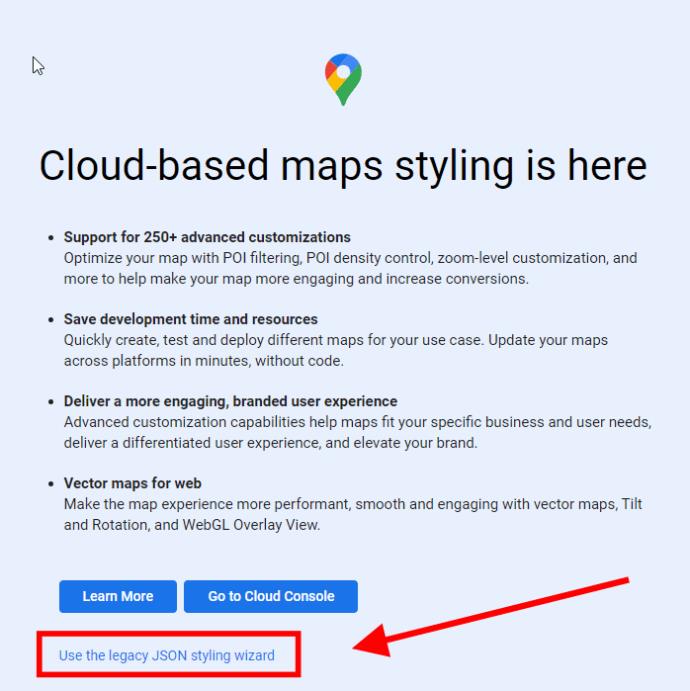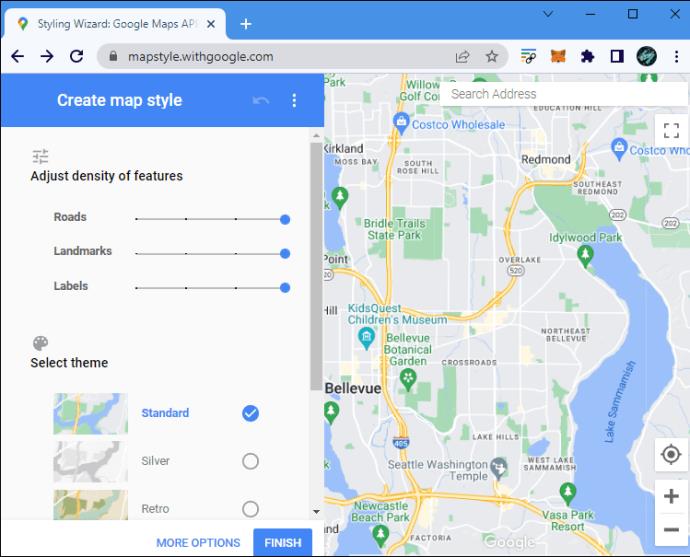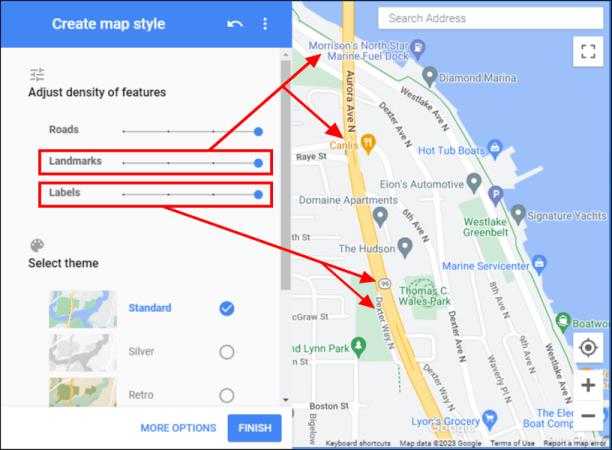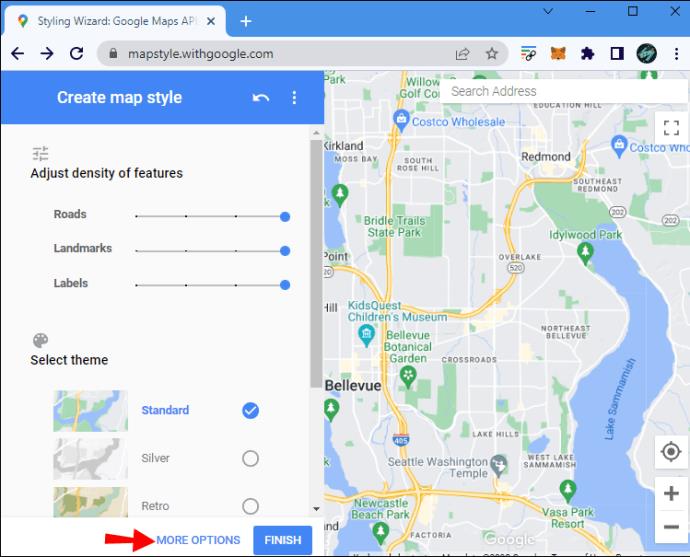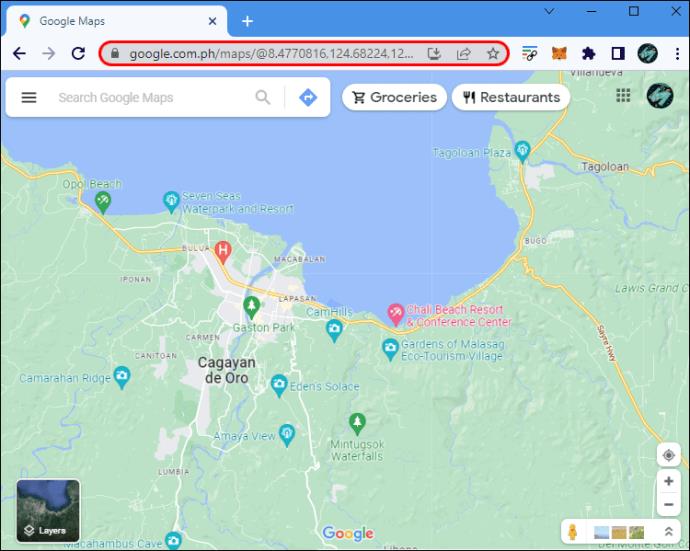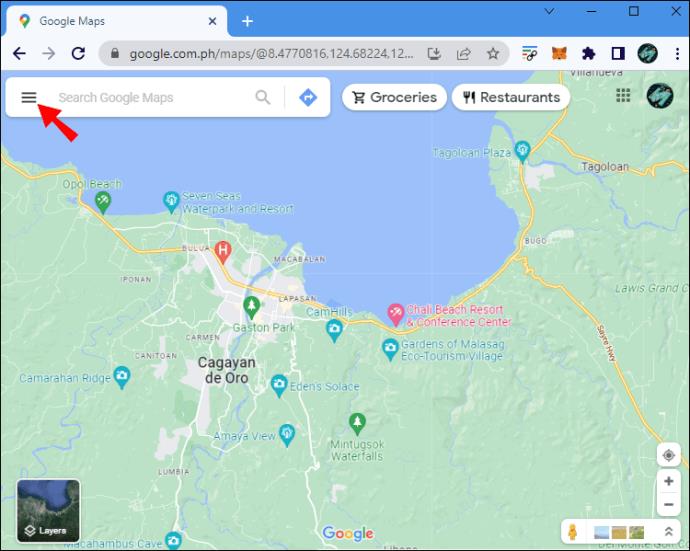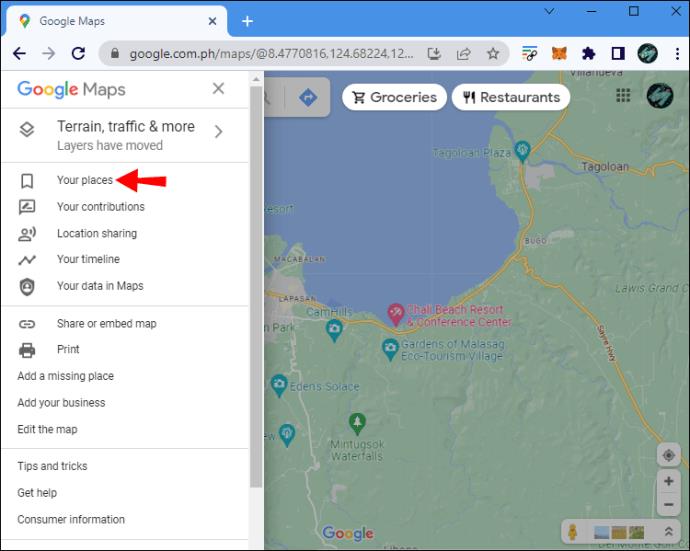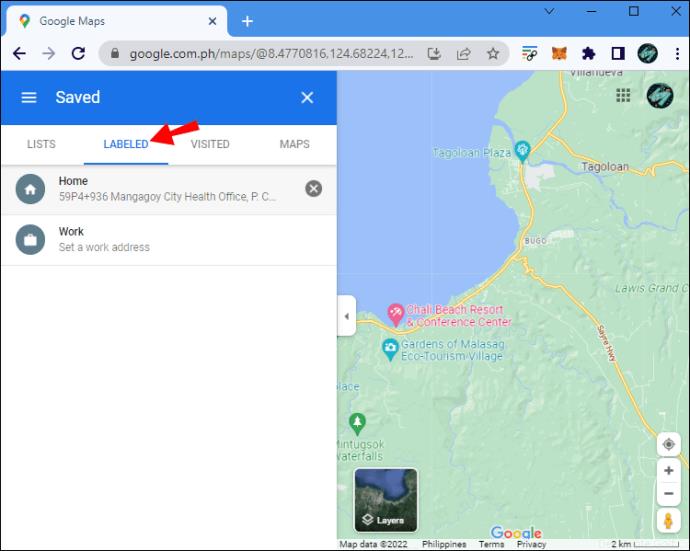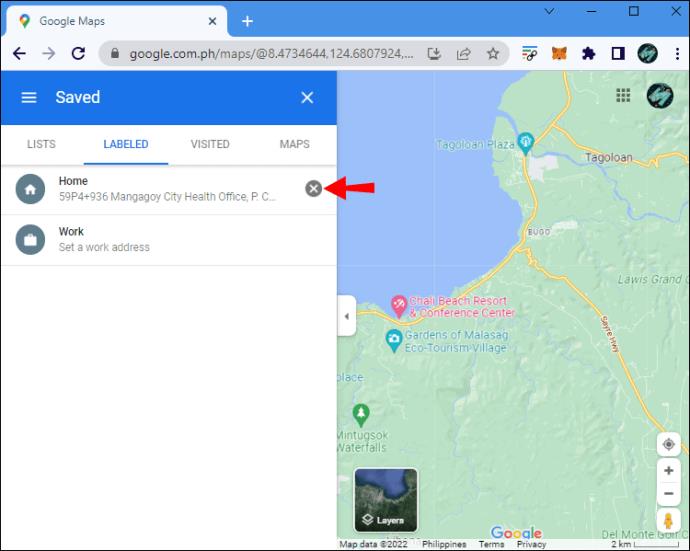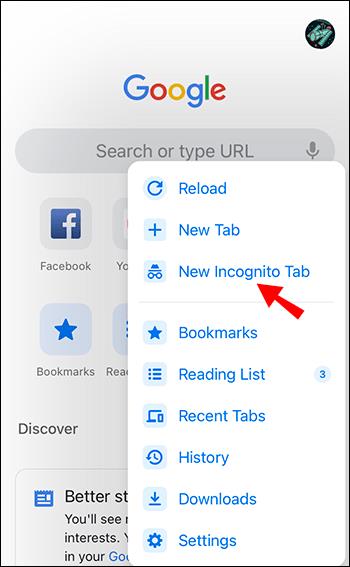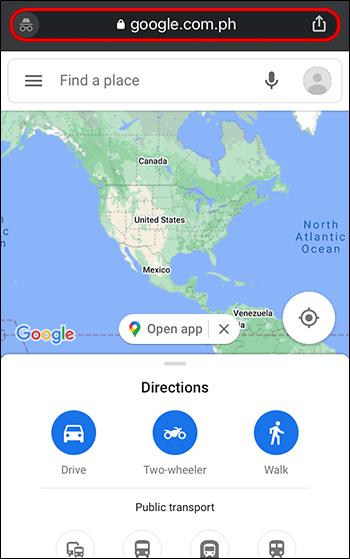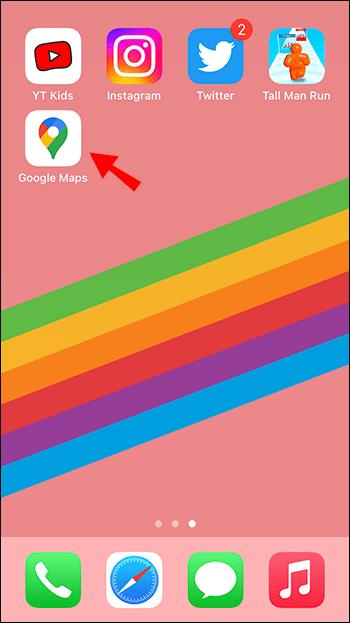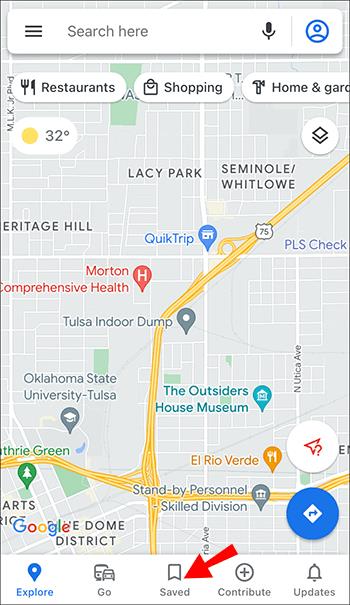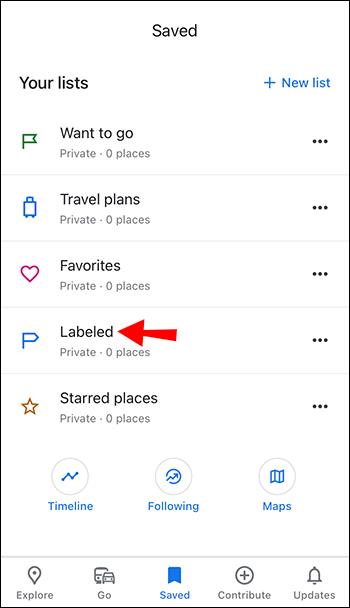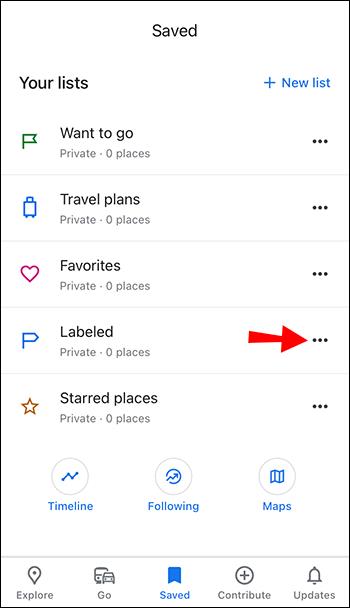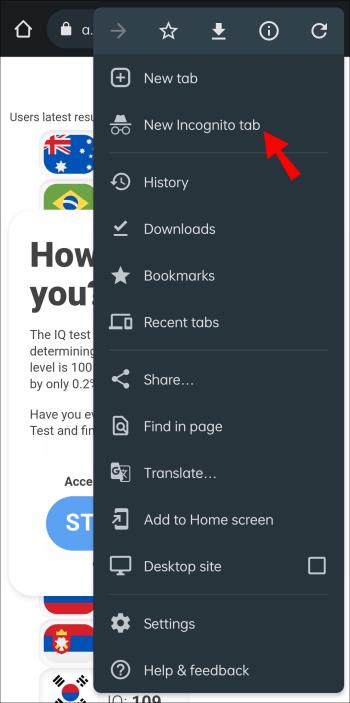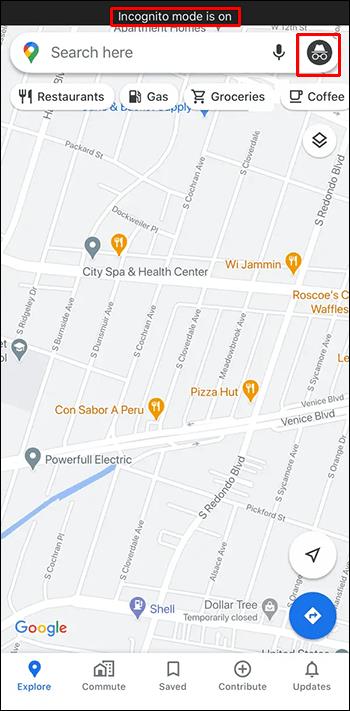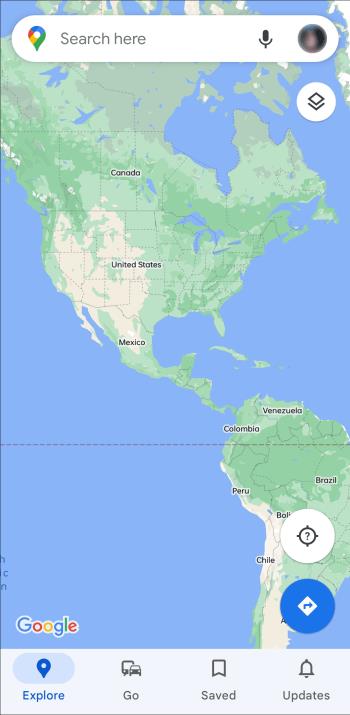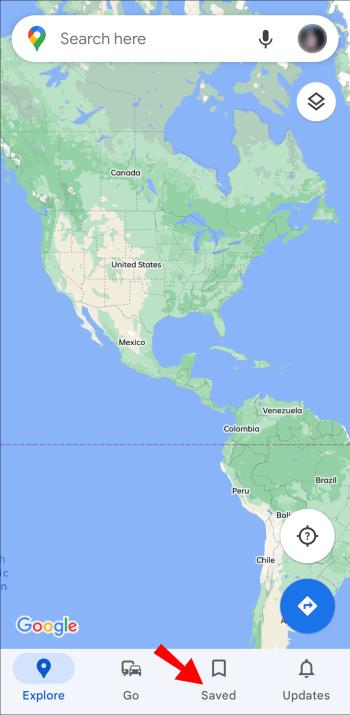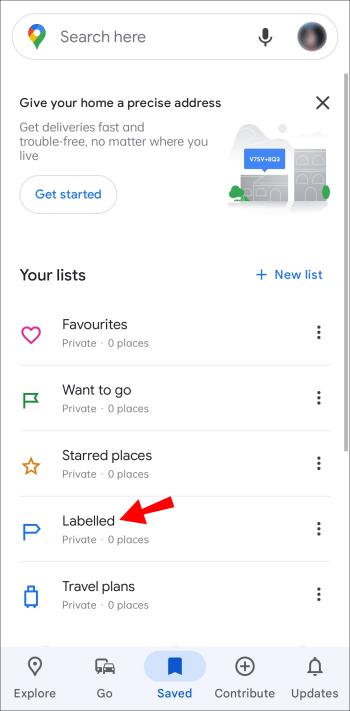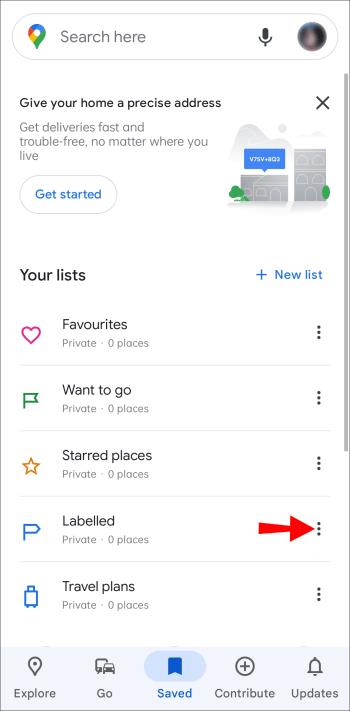Σύνδεσμοι συσκευών
Οι ετικέτες είναι απαραίτητες λειτουργίες των Χαρτών Google που μας βοηθούν να βρίσκουμε μέρη με ευκολία. Ωστόσο, ένας χάρτης γεμάτος με καρφίτσες και σημαίες όπου κι αν κοιτάξετε μπορεί να αποσπά την προσοχή όταν απλώς προσπαθείτε να πλοηγηθείτε.
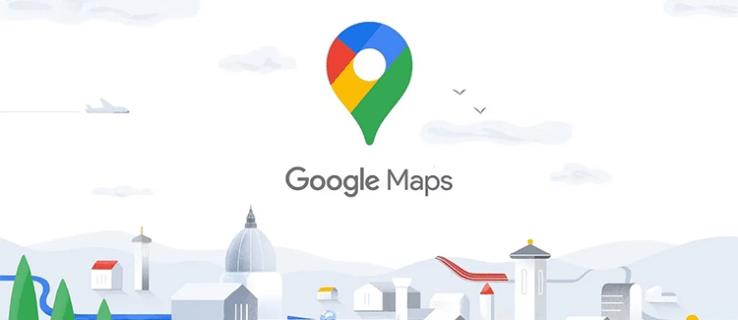
Η απενεργοποίηση της λειτουργίας Ετικέτες Χαρτών Google μπορεί να σας βοηθήσει να δείτε τη διαδρομή σας πιο καθαρά, αλλά η εύρεση τρόπου για να το κάνετε αυτό μπορεί να είναι δύσκολη. Δυστυχώς, η Google δεν σας επιτρέπει να αποκρύψετε/διαγράψετε προ-συμπεριλαμβανόμενες ετικέτες στην προβολή "Προεπιλογή", αλλά μπορείτε να αποκρύψετε προσαρμοσμένες ετικέτες εάν θέλετε να τις διαγράψετε. Επίσης, δεν βοηθά με τις εικόνες κατεύθυνσης διαδρομής, επειδή το αφαιρεί επίσης.
Ωστόσο, όπως αναφέρθηκε προηγουμένως, ΜΠΟΡΕΙΤΕ να προσθέσετε και να αφαιρέσετε προσαρμοσμένες ετικέτες που δημιουργήσατε. Τελικά, ένας χάρτης Google χωρίς ετικέτες μπορεί να ωφελήσει μόνο όσους θέλουν μια καθαρή εικόνα μιας συγκεκριμένης περιοχής. Ανεξάρτητα από αυτό, ορίστε τι μπορείτε και τι δεν μπορείτε να κάνετε με τις ετικέτες στους Χάρτες Google.
Τι είναι οι προσαρμοσμένες ετικέτες στους Χάρτες Google;
Όταν ανοίγετε τους Χάρτες Google, ενδέχεται να δείτε καρφίτσες παντού. Πρόκειται για προ-συμπεριλαμβανόμενες καρφίτσες με ετικέτες. Μπορείτε να αποθηκεύσετε οποιαδήποτε από αυτές σε προσαρμοσμένες λίστες για να τις περιηγηθείτε αργότερα. Ωστόσο, η επανασήμανση τους είναι ένας άλλος αποτελεσματικός τρόπος για να κατηγοριοποιήσετε και να οργανώσετε μέρη.
Οι ετικέτες είναι μια λιγότερο γνωστή λειτουργία των Χαρτών Google που μπορεί να κάνει τη ζωή σας πιο εύκολη. Η επισήμανση ενός μέρους θα του δώσει τη δική σας ετικέτα, ώστε να μπορείτε να το αναζητήσετε πιο γρήγορα. Αυτή η λειτουργία είναι χρήσιμη για τοποθεσίες που επισκέπτεστε συχνά. Δεν θα χρειάζεται να εισάγετε το όνομα ή τη διεύθυνση του μέρους κάθε φορά. Απλώς αναζητήστε την ετικέτα και επιλέξτε τον ιστότοπο από τη λίστα.
Μπορείτε να προσθέσετε ετικέτα σε υπάρχουσες πινέζες στον χάρτη ή να προσθέσετε εντελώς νέες. Οι " καρφίτσες του Google Map" με ετικέτες είναι αυτές που δεν μπορείτε να κρύψετε χωρίς να τις διαγράψετε όλες ταυτόχρονα, μαζί με εικόνες διαδρομής . Η λέξη "εικόνα" χρησιμοποιείται επειδή εξακολουθείτε να μπορείτε να λαμβάνετε οδηγίες κειμένου — όχι μόνο τις έγχρωμες διαδρομές στον χάρτη. Η Google θα σας προσφέρει αυτόματες ετικέτες όπως "Σπίτι" και "Εργασία", αλλά μπορείτε επίσης να δημιουργήσετε προσαρμοσμένες ετικέτες.
Οι ετικέτες είναι ένα προσωπικό σύστημα οργάνωσης, επομένως μόνο εσείς τις βλέπετε. Ίσως να μην θέλετε να εμφανίζονται στην οθόνη σας σε ορισμένες περιπτώσεις, ειδικά αν είναι ιδιωτικές.
Πώς να απενεργοποιήσετε τις ετικέτες στους Χάρτες Google σε έναν υπολογιστή
Οι προσωπικές σας ετικέτες των Χαρτών Google και άλλες πινέζες μπορεί να αποσπούν την προσοχή όταν χρειάζεστε έναν καθαρό χάρτη. Δυστυχώς, η Google δεν σας διευκολύνει να κρύψετε αυτό που θέλετε. Θα χρειαστεί να απενεργοποιήσετε ΟΛΕΣ τις ετικέτες Google για να εξαλείψετε τις δικές σας. Και πάλι, αυτό απενεργοποιεί επίσης τα κατευθυντικά γραφικά. Μπορείτε επίσης να χρησιμοποιήσετε μια λύση ή να διαγράψετε τα προσωπικά/προσαρμοσμένα σας.
Απενεργοποιήστε όλες τις ετικέτες σε επίπεδα
Εάν χρειάζεστε προβολή οποιασδήποτε περιοχής χωρίς ετικέτες, μπορείτε εύκολα να αλλάξετε αυτήν την επιλογή στις ρυθμίσεις "Λεπτομέρειες χάρτη" όταν επιλέγετε την προβολή "Δορυφόρος". Δυστυχώς, η προβολή "Δορυφόρος" είναι η μόνη επιλογή που λειτουργεί με το πλαίσιο ελέγχου της ετικέτας — οι άλλες προβολές θα εμφανίζουν την επιλογή με γκρι χρώμα. Επιπλέον, θα αφαιρέσει επίσης ονόματα οδών, αλλά μπορεί να είναι χρήσιμο μερικές φορές.
- Ανοίξτε τους « Χάρτες Google » στο πρόγραμμα περιήγησής σας. Μπορείτε επίσης να αποκτήσετε πρόσβαση σε αυτό από την κύρια σελίδα σας στο Google Chrome κάνοντας κλικ στο μενού "εννέα κουκκίδες" στα αριστερά του εικονιδίου του προφίλ σας.
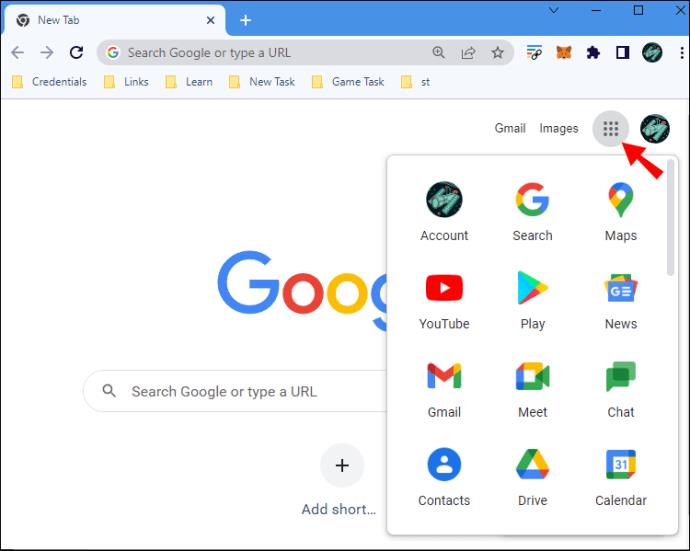
- Τοποθετήστε το δείκτη του ποντικιού πάνω από το μενού "Επίπεδα" στην κάτω αριστερή γωνία της οθόνης.
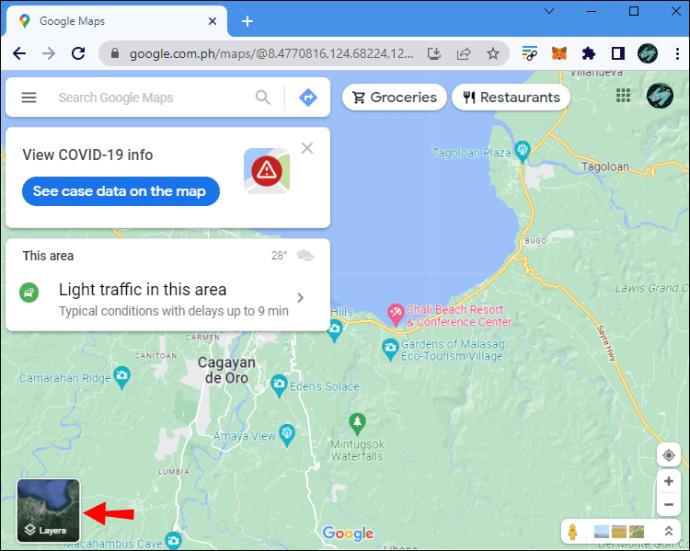
- Κάντε κλικ στο «Περισσότερα» για να ανοίξετε το μενού «Λεπτομέρειες χάρτη».
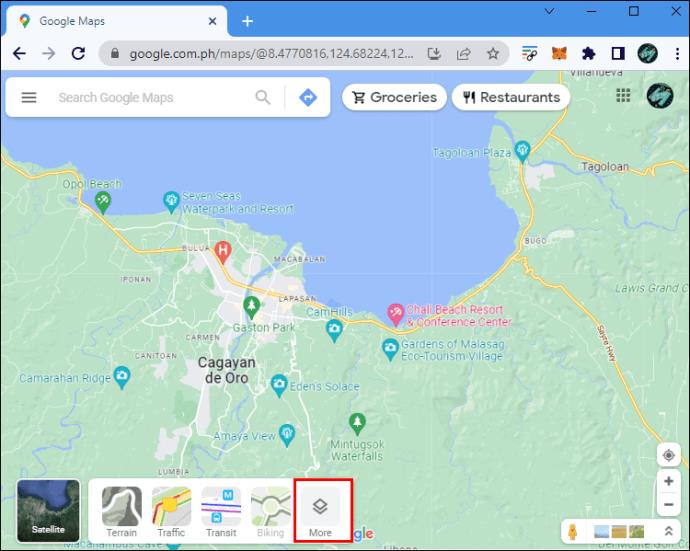
- Στην ενότητα "Τύπος χάρτη", κάντε κλικ στην προβολή "Δορυφόρος" και, στη συνέχεια, καταργήστε την επιλογή του πλαισίου "Ετικέτες" για να αφαιρέσετε όλες τις ετικέτες.
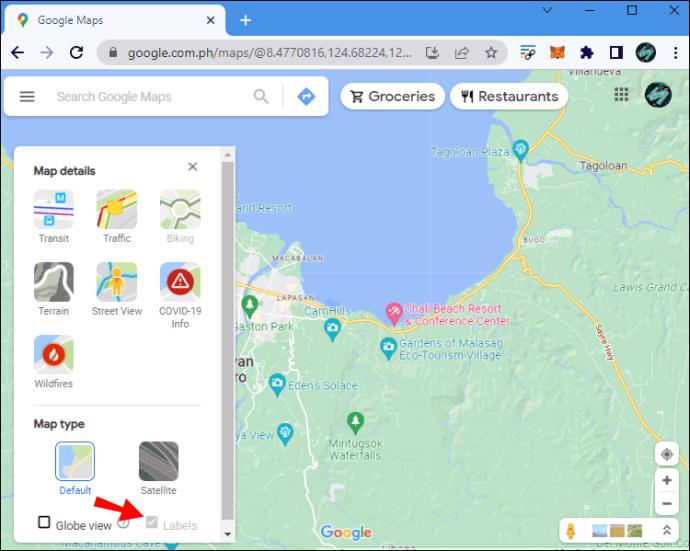
Σημείωση: Το πλαίσιο ελέγχου "Ετικέτες" θα είναι γκριζαρισμένο και δεν θα είναι επιλεγμένο εάν χρησιμοποιείτε την προβολή "Προεπιλογή". Επιλέξτε «Δορυφόρος» για να ενεργοποιήσετε την επιλογή «Ετικέτες».
Απόκρυψη προσαρμοσμένων ετικετών Χαρτών Google χρησιμοποιώντας υπολογιστή
Δεν μπορείτε να αποκρύψετε τις προ-συμπεριλαμβανόμενες ετικέτες και καρφίτσες της Google χωρίς να τις αποκρύψετε όλες, συμπεριλαμβανομένων των προσαρμοσμένων. Ωστόσο, ΜΠΟΡΕΙΤΕ να αποκρύψετε τις προσαρμοσμένες καρφίτσες σας με ετικέτες χρησιμοποιώντας την "Κατάσταση ανώνυμης περιήγησης" για να βοηθήσετε στην εκκαθάριση του χάρτη.
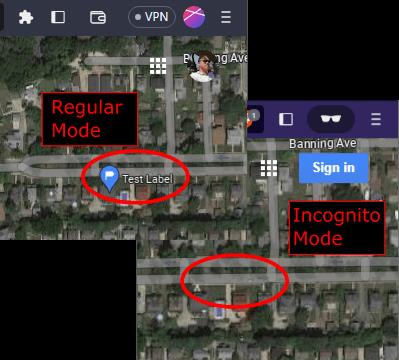
Πρόσβαση στους Χάρτες Google σε κατάσταση ανώνυμης περιήγησης
Η απενεργοποίηση όλων των ετικετών κάνει τους χάρτες δύσκολο στη χρήση. Ίσως θέλετε μια καθαρή φωτογραφία των Χαρτών Google με ονόματα οδών και καρφίτσες μόνο, χωρίς τις ιδιωτικές σας ετικέτες Google. Για να ανοίξετε τους Χάρτες Google με τις προσαρμοσμένες ετικέτες σας κρυμμένες, δοκιμάστε την κατάσταση ανώνυμης περιήγησης.
- Εκκινήστε το πρόγραμμα περιήγησής σας και ανοίξτε ένα παράθυρο "ιδιωτικό/ανώνυμη περιήγηση" .
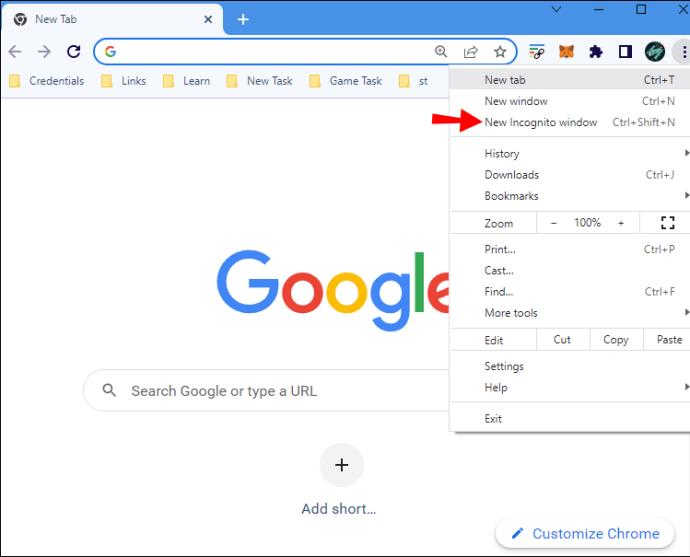
- Μεταβείτε στους « Χάρτες Google ». Βεβαιωθείτε ότι ΔΕΝ είστε συνδεδεμένοι στον λογαριασμό σας Google. Θα πρέπει να δείτε έναν σύνδεσμο "Είσοδος", αλλά ΜΗΝ κάνετε κλικ σε αυτόν. Τίποτα που έχετε αποθηκεύσει προηγουμένως δεν θα εμφανίζεται στον χάρτη χωρίς να έχετε συνδεθεί στον λογαριασμό σας, αλλά θα εξακολουθείτε να μπορείτε να χρησιμοποιείτε άλλες λειτουργίες.
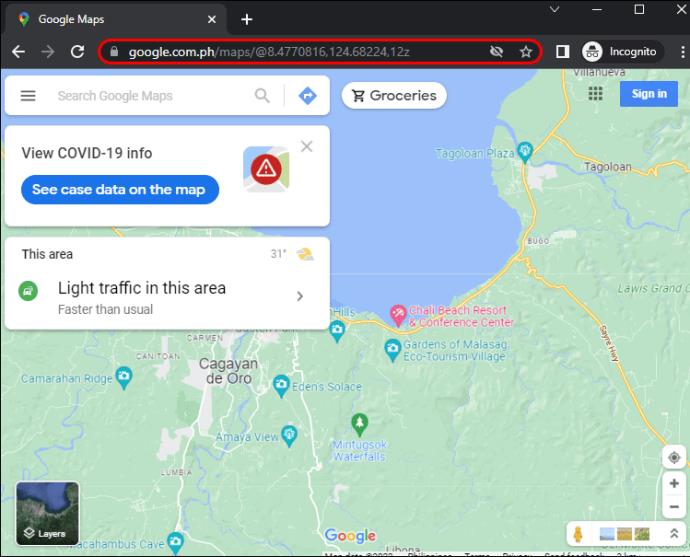
Χρησιμοποιήστε το στυλ χάρτη της Google
Εάν χρειάζεστε περισσότερο έλεγχο σχετικά με το τι εμφανίζεται στον χάρτη σας, μπορείτε να δημιουργήσετε έναν εξατομικευμένο χάρτη χρησιμοποιώντας την εφαρμογή "Map Style" της Google, αλλά θα πρέπει να κάνετε στιγμιότυπο οθόνης του χάρτη. Πρόσφατα, η Google αναβάθμισε το στυλ χαρτών που βασίζεται σε Cloud για επιχειρήσεις και προγραμματιστές, αλλά μπορείτε ακόμα να χρησιμοποιήσετε τον οδηγό styling Legacy JSON. Θα βρείτε έναν σύνδεσμο στο κάτω μέρος του αναδυόμενου παραθύρου στην οθόνη στυλ χάρτη.
- Ανοίξτε την εφαρμογή " Στυλ χάρτη " της Google στο πρόγραμμα περιήγησής σας.
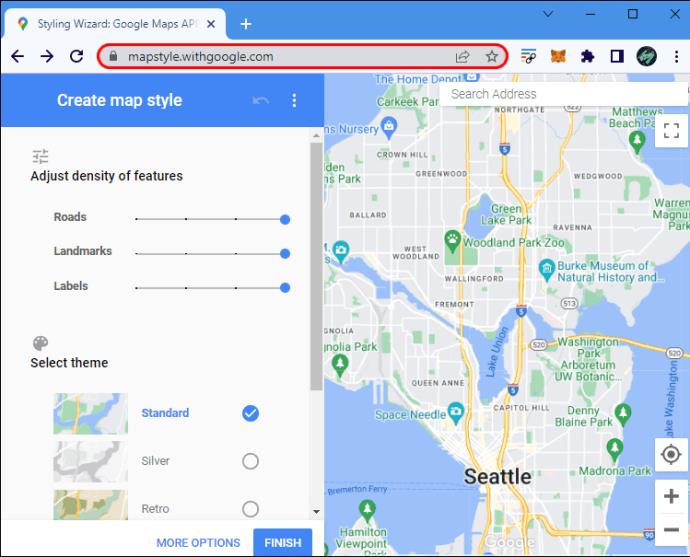
- Κάντε κλικ στο «Χρήση του οδηγού στυλ JSON παλαιού τύπου» στο κάτω μέρος της αναδυόμενης οθόνης.
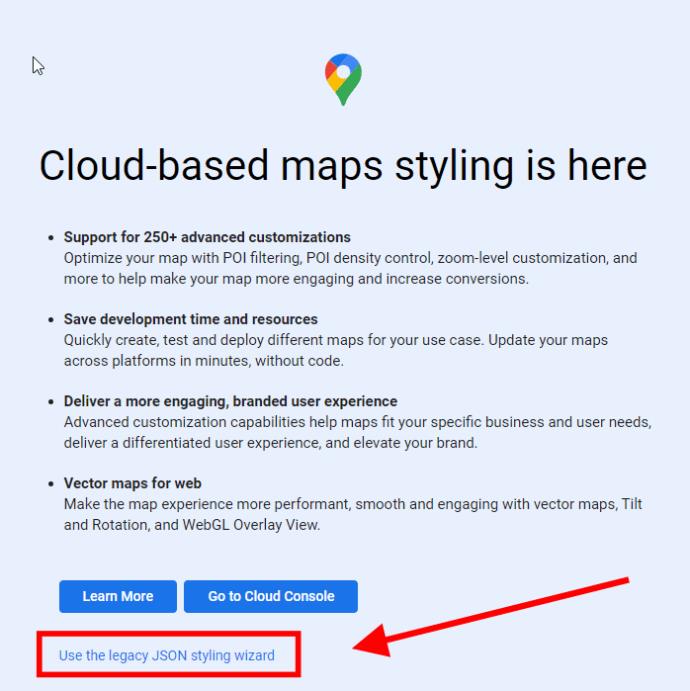
- Πλοηγηθείτε στην περιοχή της επιλογής σας.
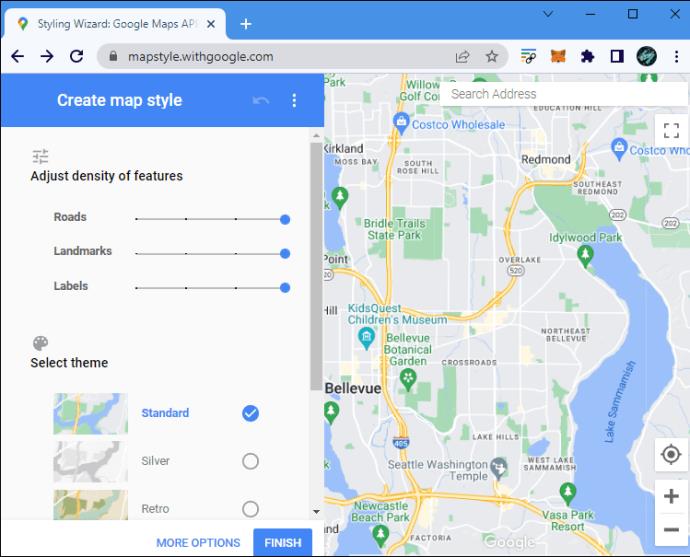
- Χαμηλώστε το ρυθμιστικό πυκνότητας "Ορόσημα" για να ταιριάζει στις ανάγκες σας. Οι ετικέτες και οι καρφίτσες θα εξαφανιστούν και θα δείτε μια προεπισκόπηση των αλλαγών. Τα ονόματα των οδών θα παραμείνουν εκτός εάν προσαρμόσετε το ρυθμιστικό "Ετικέτες" .
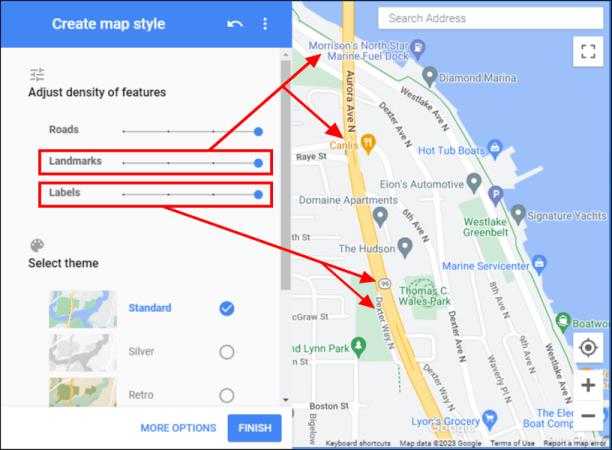
- Κάντε κλικ στο «Περισσότερες επιλογές» στο κάτω μέρος για σύνθετες ρυθμίσεις.
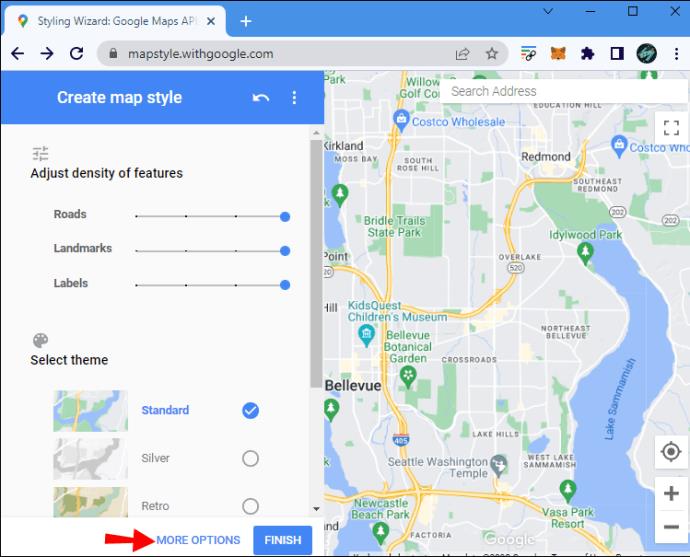
- Αφού προσαρμόσετε τον χάρτη στις ανάγκες σας, μπορείτε να δημιουργήσετε ένα στιγμιότυπο οθόνης χρησιμοποιώντας το αγαπημένο σας πρόγραμμα λήψης οθόνης. Κάνοντας κλικ στο "Τέλος" ΔΕΝ παρέχεται επιλογή αποθήκευσης/εξαγωγής επειδή βρίσκεστε στην πλατφόρμα Cloud των Χαρτών Google για επιχειρήσεις και προγραμματιστές.
Αν και αυτή η εφαρμογή σάς δίνει εξαιρετικό έλεγχο σε ό,τι εμφανίζεται στον χάρτη σας, δεν σας επιτρέπει να τη χρησιμοποιήσετε απευθείας. Αυτή η επιλογή είναι πιο κατάλληλη όταν χρειάζεστε ή μπορείτε να συμβιβαστείτε με ένα προσαρμοσμένο στιγμιότυπο οθόνης χάρτη.
Διαγραφή ετικετών
Εάν σας ενοχλούν οι προσωπικές Ετικέτες που δεν χρησιμοποιείτε πλέον, μπορείτε να τις διαγράψετε. Έτσι γίνεται στον υπολογιστή:
- Μεταβείτε στους "Χάρτες Google" στο πρόγραμμα περιήγησής σας.
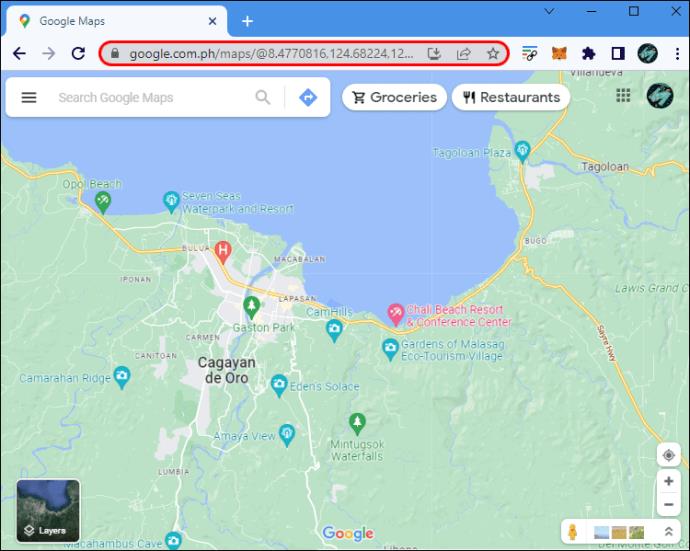
- Κάντε κλικ στο εικονίδιο «χάμπουργκερ» (μενού) στη γραμμή αναζήτησης.
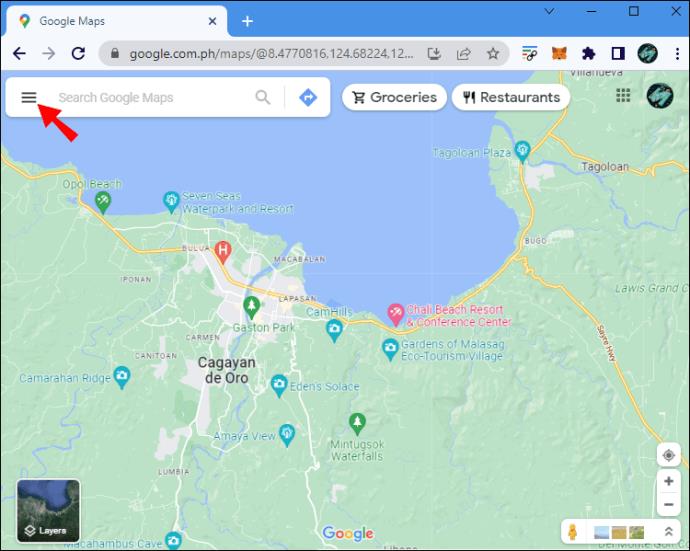
- Επιλέξτε "Τα μέρη σας" . Θα ανοίξει μια νέα πλαϊνή γραμμή.
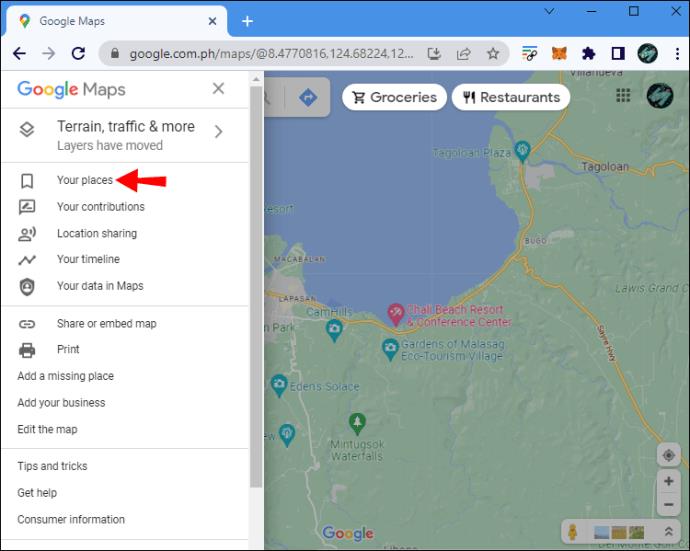
- Βρείτε και επιλέξτε την καρτέλα "Ετικέτα" στο επάνω μέρος.
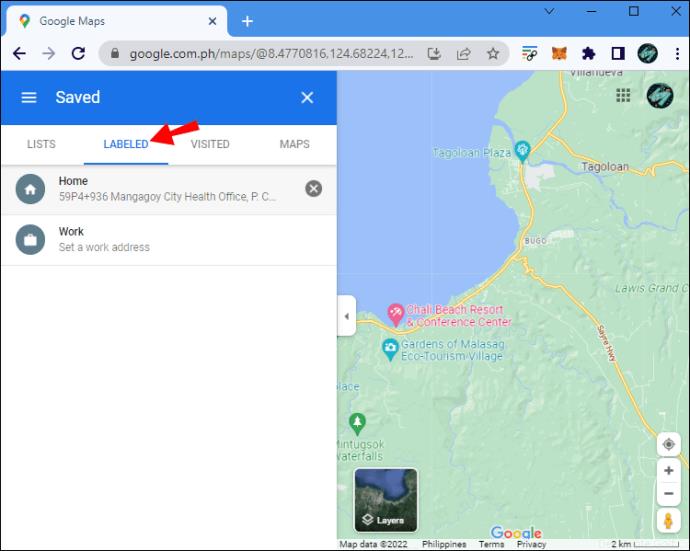
- Κάντε κλικ στο γκρι εικονίδιο "X" δίπλα στην ετικέτα που θέλετε να αφαιρέσετε.
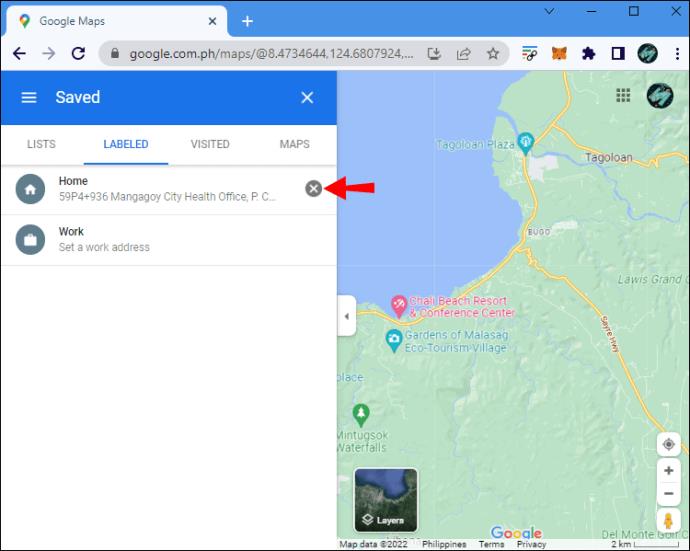
Σημείωση: Μπορείτε να επεξεργαστείτε τα αποθηκευμένα μέρη σας σε αυτό το παράθυρο επιλέγοντας την καρτέλα "Λίστες". Σε αντίθεση με τις Ετικέτες, μπορείτε να αποκρύψετε τις αποθηκευμένες καρφίτσες σας κάνοντας κλικ στις τρεις κάθετες κουκκίδες και επιλέγοντας "Απόκρυψη στον χάρτη σας".
Πώς να απενεργοποιήσετε τις ετικέτες στους Χάρτες Google σε ένα iPhone
Όπως αναφέρθηκε, καμία ρύθμιση δεν σας επιτρέπει να αποκρύψετε τις προσαρμοσμένες/προσωπικές σας ετικέτες στους Χάρτες Google. Ωστόσο, μπορείτε να επιτύχετε παρόμοιο αποτέλεσμα χρησιμοποιώντας την κατάσταση ανώνυμης περιήγησης. Η αφαίρεση των ετικετών που δεν χρειάζεστε πλέον θα καταστρέψει τον χάρτη σας.
Μετάβαση σε κατάσταση ανώνυμης περιήγησης
Εδώ είναι ένα πράγμα που μπορείτε να κάνετε στο iPhone σας για να δείτε τους Χάρτες Google χωρίς ετικέτες:
- Ανοίξτε το "πρόγραμμα περιήγησης για κινητά" και ανοίξτε ένα παράθυρο "ανώνυμη περιήγηση/ιδιωτικό" .
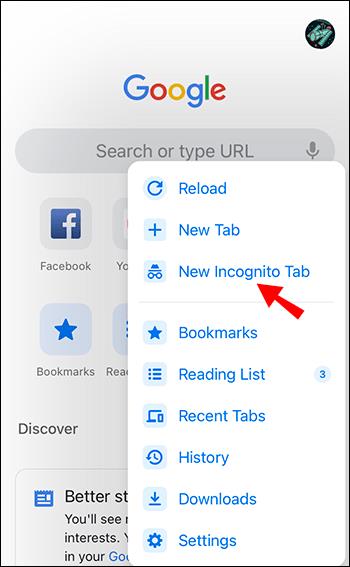
- Μεταβείτε στον ιστότοπο " Χάρτες Google " .
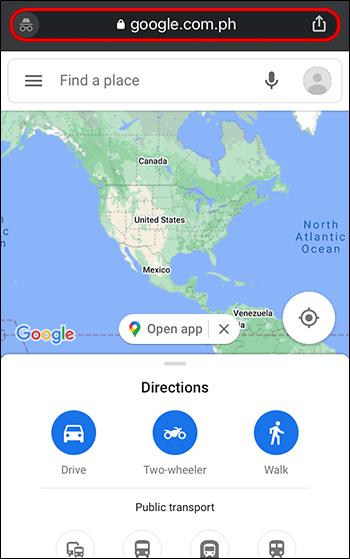
Η έκδοση Ιστού για κινητά των Χαρτών Google είναι φυσικά πιο περιορισμένη από την εφαρμογή, επομένως αυτή η λύση μπορεί να μην την κόβει πάντα. Θα χρειαστεί να αποσυνδεθείτε από τον λογαριασμό σας Google και να συνδεθείτε σε άλλον για να λάβετε παρόμοιο αποτέλεσμα στην εφαρμογή.
Διαγραφή παλαιών ετικετών
Ένας άλλος τρόπος για να αφαιρέσετε τις προσαρμοσμένες ετικέτες Google είναι να τις διαγράψετε. Ακολουθήστε αυτά τα βήματα στο iOS.
- Ανοίξτε την εφαρμογή " Χάρτες Google " για iOS.
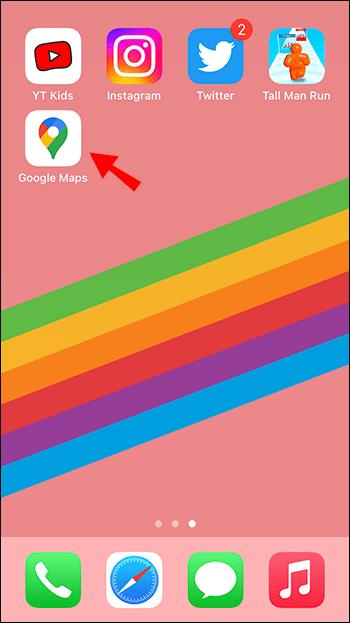
- Πατήστε "Αποθηκευμένο" στο κάτω μέρος.
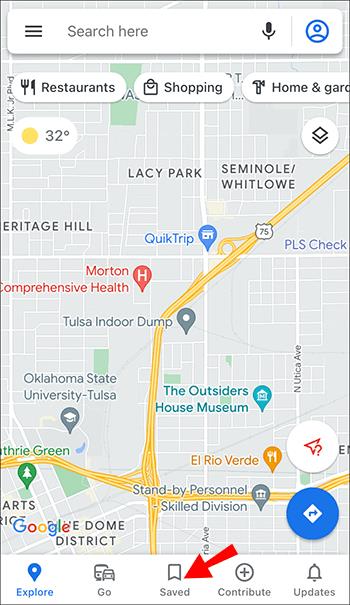
- Κάντε κύλιση προς τα κάτω και επιλέξτε "Ετικέτα" μεταξύ των λιστών σας.
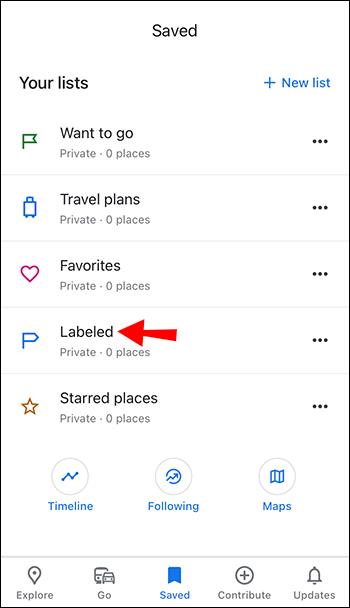
- Πατήστε τις «τρεις κάθετες κουκκίδες» δίπλα στην επιθυμητή ετικέτα και διαγράψτε αυτήν που θέλετε να αφαιρέσετε.
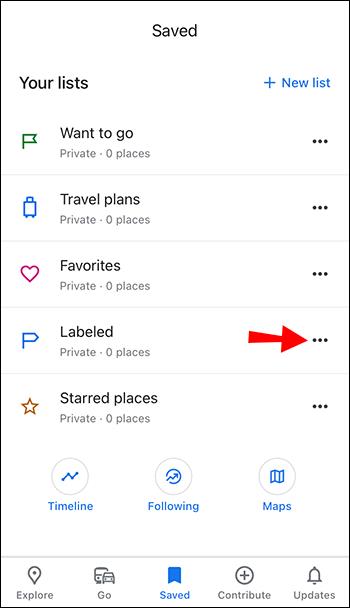
Πώς να απενεργοποιήσετε τις ετικέτες στους Χάρτες Google σε ένα Android
Για να απενεργοποιήσετε τις Ετικέτες Χαρτών Google στη συσκευή σας Android, χρησιμοποιήστε την κατάσταση ανώνυμης περιήγησης ή αφαιρέστε εντελώς τις ετικέτες σας.
Χρησιμοποιήστε τη λειτουργία ανώνυμης περιήγησης
Μπορείτε να αποκτήσετε πρόσβαση στους Χάρτες Google από ένα παράθυρο ανώνυμης περιήγησης, ώστε να μην έχετε τις προσαρμοσμένες ετικέτες σας στο χάρτη.
- Ανοίξτε το "πρόγραμμα περιήγησης για κινητά" και, στη συνέχεια, ένα νέο παράθυρο "ανώνυμη περιήγηση/ιδιωτικό" .
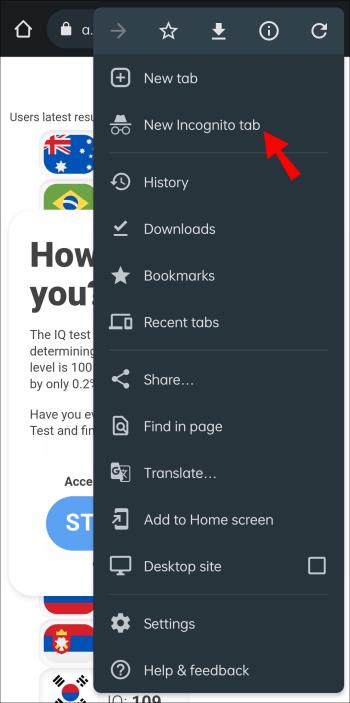
- Μεταβείτε στον ιστότοπο " Χάρτες Google " .
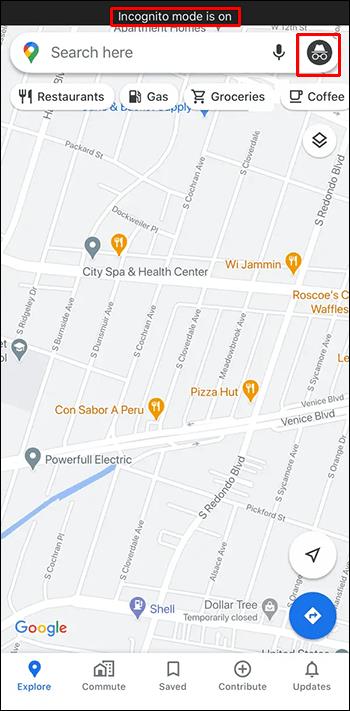
Μπορεί να διαπιστώσετε ότι η έκδοση του προγράμματος περιήγησης για κινητά δεν προσφέρει την ίδια απρόσκοπτη εμπειρία με την εφαρμογή Χάρτες Google. Εάν το βρίσκετε άβολο, μπορείτε να συνδεθείτε σε διαφορετικό λογαριασμό Google στη συσκευή σας Android για να δείτε τον χάρτη χωρίς ετικέτες που είχαν αποθηκευτεί στο παρελθόν.
Αφαιρέστε τις ετικέτες σας
Μπορείτε να αφαιρέσετε τις Ετικέτες Google που δεν χρησιμοποιείτε πλέον για να καταστρέψετε τον χάρτη σας. Δείτε πώς μπορείτε να διαγράψετε μια ετικέτα σε μια συσκευή Android.
- Εκκινήστε την εφαρμογή "Χάρτες Google" για Android.
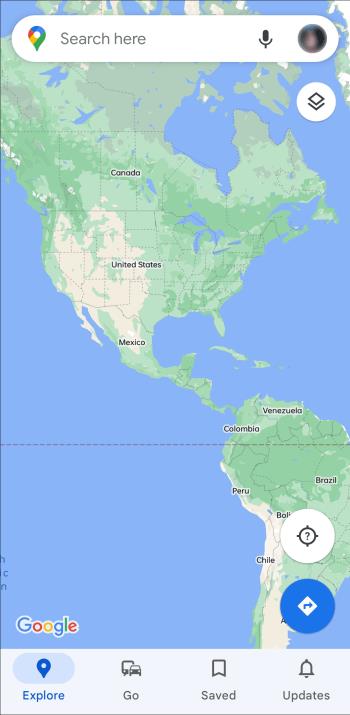
- Πατήστε την καρτέλα "Αποθηκευμένο" στο κάτω μέρος.
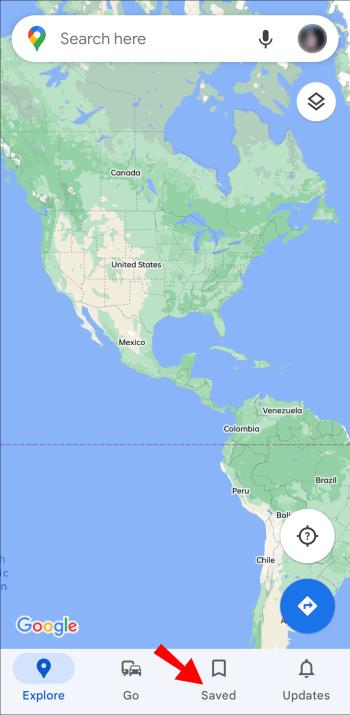
- Κάντε κύλιση προς τα κάτω και επιλέξτε "Με ετικέτα" (Με ετικέτα στο Η.Β.) στην ενότητα "Οι λίστες σας".
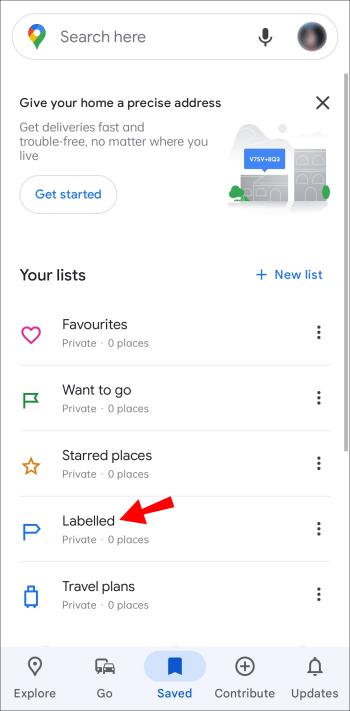
- Πατήστε τις «τρεις κάθετες κουκκίδες» δίπλα στην ετικέτα και διαγράψτε αυτήν που θέλετε να αφαιρέσετε.
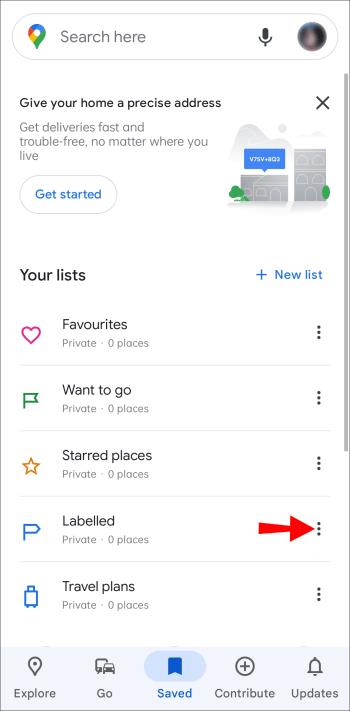
Συνήθεις ερωτήσεις για τις Ετικέτες Χαρτών Google
Μπορώ να κρύψω τις προσαρμοσμένες ετικέτες μου στους Χάρτες Google;
Δυστυχώς, η απόκρυψη των προσαρμοσμένων/προσωπικών ετικετών σας στους Χάρτες Google με το πάτημα ενός κουμπιού δεν είναι δυνατή. Ωστόσο, μπορείτε να χρησιμοποιήσετε την κατάσταση ανώνυμης περιήγησης ή να συνδεθείτε με άλλον λογαριασμό Google για να δείτε τον χάρτη χωρίς τις τοποθεσίες που έχετε επισημάνει. Μπορείτε επίσης να αποκρύψετε τις ετικέτες σας απενεργοποιώντας όλες τις ετικέτες των Χαρτών Google χρησιμοποιώντας μία από τις παραπάνω μεθόδους.
Είναι δημόσιες οι Ετικέτες Χαρτών Google;
Η λειτουργία Label στους Χάρτες Google σάς επιτρέπει να προσθέσετε ένα προσαρμοσμένο όνομα σε οποιαδήποτε καρφίτσα ή να δημιουργήσετε ένα νέο ανά πάσα στιγμή. Θα δείτε το όνομα του μέρους να αλλάζει στον χάρτη σας όταν το βάλετε ξανά ή το όνομα που δώσατε μια νέα ετικέτα. Αλλά μην ανησυχείτε. Οι προσαρμοσμένες και μετονομασμένες ετικέτες είναι ορατές μόνο σε εσάς.
Κρατήστε τις ετικέτες σας ιδιωτικές
Οι ετικέτες είναι μια φανταστική λειτουργία των Χαρτών Google, αλλά η Google δεν έχει ακόμη προσφέρει περισσότερες επιλογές σχετικά με την εμφάνισή τους. Εάν θέλετε να αποκρύψετε τις ετικέτες που έχετε προσθέσει, χρησιμοποιήστε μία από τις παραπάνω μεθόδους. Στον υπολογιστή, μπορείτε επίσης να αποκρύψετε όλες τις ετικέτες για να παρατηρήσετε τον χάρτη χωρίς καρφίτσες να εμποδίζουν την προβολή.
Ποιες μεθόδους χρησιμοποιείτε για να αποκρύψετε ανεπιθύμητες ετικέτες από τον χάρτη σας; Ενημερώστε μας στην παρακάτω ενότητα σχολίων.